開發人員社群資料隱私權
根據預設,開發人員社群上問題報表中的所有資訊 (包括任何留言和回覆) 都會公開顯示。 這是一項優點,因為它可讓整個社群查看問題、解決方案和其他使用者找到的因應措施。 不過,如果您擔心資料或身分的隱私權,則有下列選項可供選擇。 您也可以檢視、匯出或刪除您的意見反應資料。
身分隱私權
如果您擔心揭露您的身分,請建立新的 Microsoft 帳戶,這不會揭露關於您的任何詳細資料。 使用此帳戶來建立您的報表。
資料隱私權
如果您擔心資料隱私權,請不要在一律公開的初始報表標題或內容中放置您想要保持私用的任何項目。 相反地,請建立報表,然後注意您會在個別的留言中私下傳送詳細資料。 建立問題報表後,您就能夠指定誰可以查看回覆和附件:
在建立的報表中,選擇 [新增留言] 來建立您對問題的私人描述。
在回覆編輯器中,使用 [提交] 和 [取消] 按鈕下方的控制項來指定回覆的對象。 選擇 [可供仲裁者和原始貼文者檢視] 來限制 Microsoft 員工和您自己的可見性。
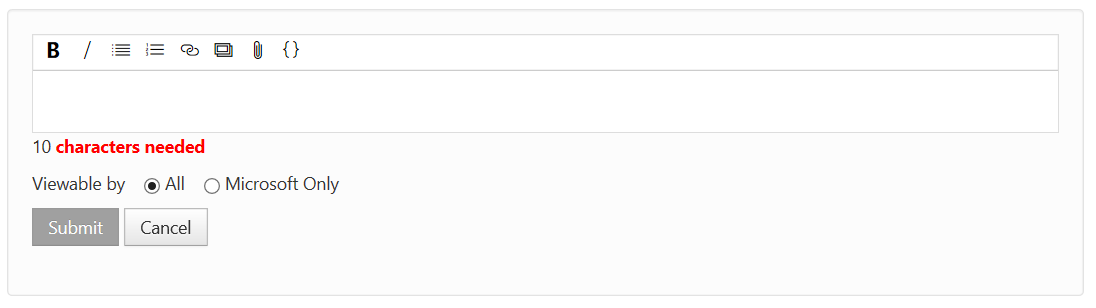
只有您指定的人員才能看到留言以及其中包含的任何影像、連結或程式碼。 留言下的任何回覆具有與原始留言相同的可見性。 即使回覆的私用控制項未正確顯示受限的可見性狀態也是如此。
新增描述,以及重現所需的任何其他資訊、影像和檔案附件。 選擇 [送出] 按鈕以私下傳送這些資訊。
注意
在開發人員社群網站上,附加的檔案有 2-GB 的限制,最多 10 個檔案。 如果您需要上傳較大的檔案,則可以提交新的問題報表,或在私用留言中向 Microsoft 員工要求上傳 URL。 當我們關閉問題時,相關聯的附件會在 90 天後刪除。
若要維護您的隱私權,並讓機密資訊不要公開檢視,請小心地將所有與 Microsoft 的互動保持在這個可見性受限的留言下回覆。 對其他留言的回覆可能會導致您不小心公開機密資訊。
我們收集的資料
Microsoft 會收集資料,以協助我們重現和疑難排解您所報告關於使用 Visual Studio 系列產品的問題。 此資料包括 個人資料 以及 公開意見反應。
公開意見反應 包括: 報告的問題、註解和解決方案。
個人資料 包括:
- 您的 開發人員社群 設定檔資訊;
- 喜好設定和通知;
- 您透過報告 Visual Studio 中的問題或透過開發人員社群所提供之附件和系統產生的記錄;
- 你的投票。
如果從 Visual Studio 安裝程式起始 [回報問題],我們會收集最新的安裝程式記錄檔。
如果從 Visual Studio 中起始 [回報問題],我們會收集一或多項下列類型的資料:
事件記錄檔中的 Watson 和 .NET 項目
Visual Studio 記憶體內部活動記錄檔
若啟用 Watson 集合,則為 PerfWatson 檔案
LiveShare 記錄檔 (若存在)
Xamarin 記錄檔 (若存在)
Nuget 記錄檔 (若存在)
Web 偵錯工具記錄檔 (若存在)
服務中樞記錄和 MEF 錯誤記錄 (若存在)
Python 記錄 (若存在)
Razor LSP 編輯記錄 (若存在)
Windows Forms 記錄 (若存在)
螢幕擷取畫面 (若您選擇包含它的話)
記錄資料 (若您選擇要包含記錄的話),其中包括:
- 重現問題的步驟
- ETL 追蹤檔案
- 傾印檔案
注意
您傳送的記錄檔、螢幕擷取畫面和錄製資料可大幅提升 Microsoft 了解和回應您的問題的能力。 因此,我們建議將它們納入其中。 為了保護您的隱私權,任何附加的記錄檔、螢幕擷取畫面和錄製資料只會在您透過提交隨附的問題報告來提供權限時才會傳送給 Microsoft。 您可以在提交報告之前,先在 [報告問題] 視窗的 [摘要] 步驟中看到包含哪些檔案。 您可以在 [摘要] 步驟中取消核取 [附加系統記錄],以排除報告中的系統記錄檔。 如需參考,請參閱下列螢幕擷取畫面。
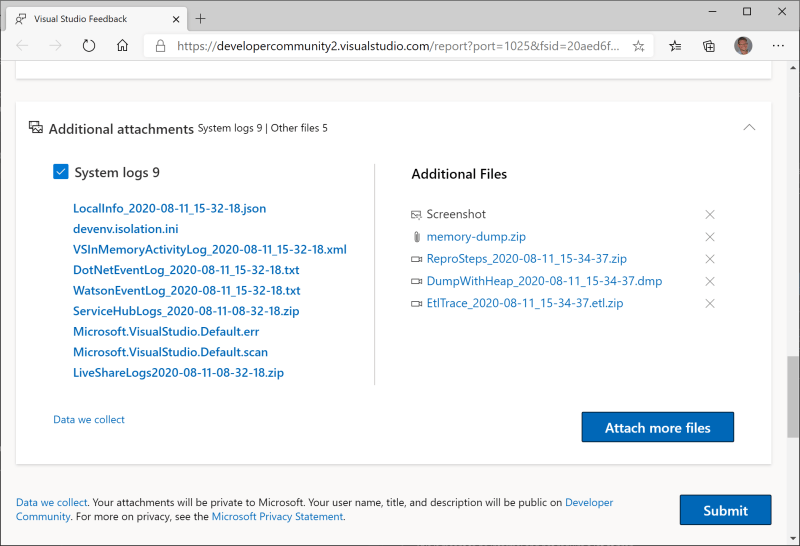
GDPR 資料主體要求處理
我們透過 開發人員社群 網站支援 一般資料保護規定 (GDPR) 和其他資料保護規定要求。 您也可以檢視、匯出或刪除您的意見反應資料。
檢視
若要檢視您的意見反應相關資料,請遵循下列步驟:
登入開發人員社群。 從右上角,按一下 [設定檔],然後選取 [設定檔和喜好設定]。
按一下任何 [設定檔、通知、活動、 和 附件] 索引標籤,以檢視提交至意見反應系統的資料。
- 設定檔 是指您的開發人員社群設定檔,包括使用者名稱、電子郵件地址、關於等等。
- 通知 是您控制所收到電子郵件通知的方式。
- 活動 會提供您一直使用中的意見反應項目 (張貼、註解等),以及執行的活動。
- 附件 是附件歷程記錄的清單,格式如下
FileName was attached to the problem "ProblemName" Tue, Apr 10, 18 2:27 PM。
匯出
您可以將意見反應資料匯出為 DSR 的一部分。 我們將建立一或多個 .zip 封存,其中包含:
- 您的開發人員社群 設定檔 資訊;
- 喜好設定和通知 設定;
- 您透過在 Visual Studio 中報告問題或透過開發人員社群提供的 附件。
注意
我們將排除您從封存中提供的下列公開意見反應: 批註、解決方案、報告的問題。
若要啟動匯出,請遵循下列步驟:
- 登入開發人員社群。 從右上角,按一下 [設定檔],然後選取 [設定檔和喜好設定]。
- 按一下 [隱私權] 索引標籤,然後按一下 [建立封存] 以要求匯出您的資料。
- 封存狀態 將會更新以顯示我們正在準備資料。 資料可用前的時間長度取決於我們需要匯出的資料量。
- 一旦資料準備就緒,我們會傳送電子郵件給您。
- 在電子郵件中按一下 [下載封存],或返回 [隱私權] 索引標籤以下載您的資料。
注意
- 如果您選擇不要在 [通知] 索引標籤中接收通知,我們將不會傳送電子郵件。
- 如果您再次要求匯出,我們會移除舊封存並建立新的封存。
刪除
刪除將會從開發人員社群移除下列關於您的資訊:
- 設定檔資訊;
- 喜好設定和通知 設定;
- 您透過在 Visual Studio 中報告問題或透過開發人員社群提供的 附件。
- 你的 投票
注意
我們不會刪除,但會匿名化下列公開資訊:您的註解、解決方案、您報告的問題。
重要
刪除 Microsoft Entra ID 或 MSA 帳戶會觸發開發人員社群的刪除流程。
若要起始 Delete,請遵循下列步驟:
- 登入開發人員社群。 從右上角,按一下 [設定檔],然後選取 [設定檔和喜好設定]。
- 按一下 [隱私權] 索引標籤,然後按一下 [刪除您的資料和帳戶] 以開始刪除您的資料。
- 確認畫面隨即出現。
- 在方塊中輸入「刪除」,然後按一下 [刪除我的帳戶]。
一旦按一下 [刪除我的帳戶]:
- 我們會將您登出。
- 我們會刪除您的開發人員社群帳戶、個人資料和附件。
- 我們將匿名您的公開意見反應。 您的公開意見反應將會保留在開發人員社群上,且會以匿名使用者報告的方式指出。
- 我們不會在刪除您的帳戶之後傳送電子郵件給您,因為您將不會在系統中。
- 如果您報告新問題或登入開發人員社群,系統會將您識別為新使用者。
- 如果您從開發人員社群刪除您的帳戶,我們不會將其從其他 Microsoft 服務中刪除。
相關內容
意見反應
即將登場:在 2024 年,我們將逐步淘汰 GitHub 問題作為內容的意見反應機制,並將它取代為新的意見反應系統。 如需詳細資訊,請參閱:https://aka.ms/ContentUserFeedback。
提交並檢視相關的意見反應